
Crear classes presencials no gestionades a l’app Aula
Quan l’administrador informàtic i hagi configurat correctament la xarxa Wi‑Fi de suport de l’app Aula, podràs començar a crear classes.
Nota: Assegura’t que l'opció “Utilitzar classes presencials no gestionades al l’app Aula” estigui activada per poder utilitzar classes presencials sense gestionar amb l’app Aula. Cal que l'opció “Utilitzar classes presencials no gestionades al l’app Aula” estigui desactivada per poder utilitzar les classes sincronitzades amb l’Apple School Manger. Consulta Activar l'accés de l’usuari a característiques específiques de privacitat i seguretat al manual d’ús de l’Apple School Manager.
Introdueix la teva informació i crea la teva primera classe
Obre l’app Aula
 a l’iPad i fes una de les accions següents:
a l’iPad i fes una de les accions següents:Si és la primera vegada que fas servir l’app Aula, selecciona Continuar, introdueix el nom que vols que vegin els teus alumnes (per exemple, Eulàlia Ferrer), selecciona la icona de la imatge per fer o seleccionar una foto i, tot seguit, selecciona Fet.
Si ja has introduït el teu nom de professor, ves al pas 2.
Selecciona “Crear classe” i, tot seguit, introdueix el nom de la classe i una descripció opcional. Selecciona la icona i el color de fons de la classe i, després, selecciona Crear.
Convidar alumnes a unir-se a la teva classe
La classe presencial no gestionada que has anunciat està preparada per rebre inscripcions i els alumnes poden buscar-la seleccionant Configuració > Aula al seu iPad. Els alumnes afegeixen la classe introduint un codi d’invitació de quatre dígits que els has proporcionat. Un alumne es pot unir a més d’una classe, ja sigui del mateix professor o de professors diferents, la qual cosa els simplifica passar d’una aula a una altra amb el seu iPad.
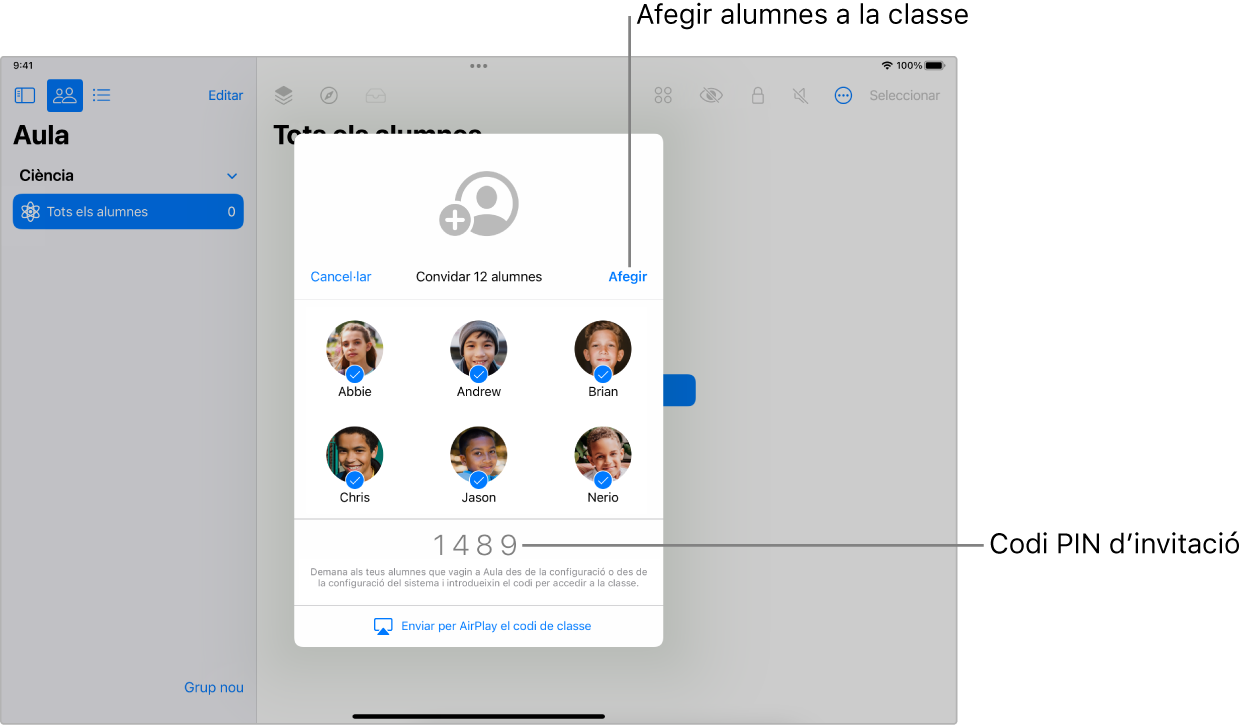
Si encara no ets a la classe, selecciona-la, selecciona
 i, tot seguit, selecciona Convidar
i, tot seguit, selecciona Convidar  .
.Nota: La classe pot tardar fins a 10 segons a aparèixer per als alumnes de la classe presencial.
Demana als alumnes que afegeixin la classe:
En un iPad: selecciona Configuració > Aula i toca “Afegir nom de la classe”.
En un Mac amb el macOS 13 o una versió posterior: selecciona Configuració del Sistema > Aula i selecciona “Afegir nom de la classe”.
En un Mac amb el macOS 12 o una versió anterior: selecciona Preferències del Sistema > Aula i selecciona “Afegir nom de la classe”.
Si els alumnes tenen una targeta personal a l’app Contactes, poden utilitzar o canviar el seu nom i la seva foto.
Quan ho tinguis tot a punt perquè els alumnes s’uneixin, mostra el codi d’invitació a la classe a l’Apple TV perquè tots els alumnes el puguin veure.
Quan un alumne afegeixi la classe, apareixerà a la finestra. Es mostrarà una casella al costat del nom dels alumnes, que indica que passaran a formar part d’aquesta classe.
Revisa la llista dels alumnes, desmarca els que no vulguis a la classe i, a continuació, selecciona Afegir.
Pots afegir més alumnes en qualsevol moment.
Quan ja tinguis els alumnes a la teva classe, podràs gestionar l’experiència de la classe. Consulta això: